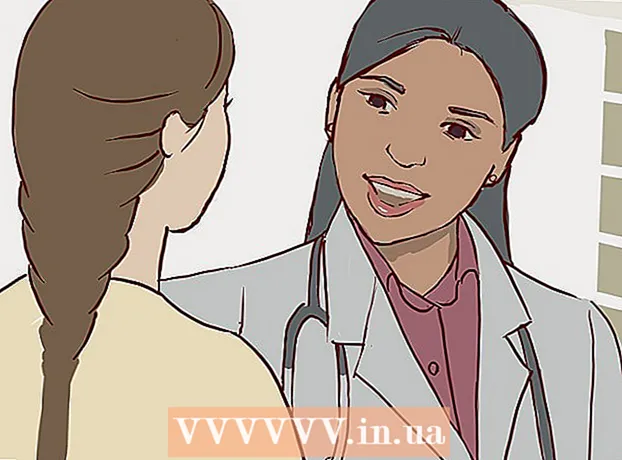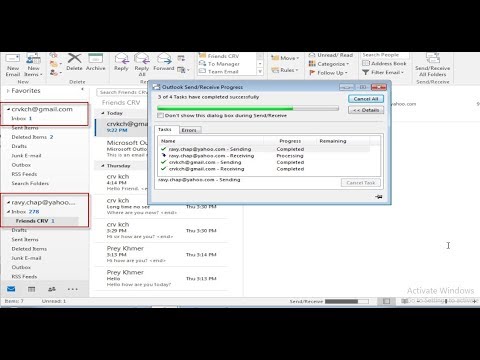
কন্টেন্ট
- পদক্ষেপ
- 4 টির 1 পদ্ধতি: মেল-টু-ওয়েব পরিষেবা ব্যবহার করা
- পদ্ধতি 4 এর 2: একটি IMAP অ্যাকাউন্ট পরীক্ষা করুন
- পদ্ধতি 4 এর 3: Gmail এর মাধ্যমে POP3 অ্যাকাউন্ট থেকে ইমেল অ্যাক্সেস করুন
- 4 এর 4 পদ্ধতি: আউটলুকে আপনার POP3 অ্যাকাউন্টটি অ্যাক্সেস করুন
- পরামর্শ
আপনি যখন নিজের ইমেলটি পুনরুদ্ধার করেন, তখন সেই বার্তাটি হোস্ট করা সার্ভারের মাধ্যমে অ্যাক্সেস হয়। অতএব, ইয়াহু বা জিমেইলের মতো বেশিরভাগ ওয়েবমেলের জন্য, আপনার নিজের ব্যতীত অন্য কোনও কম্পিউটার থেকে আপনার ইমেল বার্তাগুলি অ্যাক্সেস করা খুব সহজ প্রক্রিয়া যা কেবল হোমপেজ ওয়েবসাইটে লগইন করে সম্পাদন করা যায়। তবে, আইএমএপি বা আরও জনপ্রিয় পিওপি 3 (পোস্ট অফিস প্রোটোকল) অ্যাকাউন্টগুলির সাথে কাজ করার সময় আপনার ইমেল বার্তাগুলি অ্যাক্সেস করা আরও কিছুটা কঠিন হয়ে ওঠে। এই অ্যাকাউন্টগুলির সাথে আপনার অপঠিত বার্তা অ্যাক্সেস করার কয়েকটি উপায় রয়েছে। দুর্ভাগ্যক্রমে, যেহেতু আপনি ইতিমধ্যে ডাউনলোড করেছেন এমন বার্তাগুলি POP3 সংরক্ষণ করে না, কেবলমাত্র IMAP অ্যাকাউন্টগুলি আপনাকে আপনার নিজের ব্যতীত অন্য কোনও কম্পিউটার থেকে আপনার সমস্ত ইমেল পুনরুদ্ধার করার অনুমতি দেবে।
পদক্ষেপ
4 টির 1 পদ্ধতি: মেল-টু-ওয়েব পরিষেবা ব্যবহার করা
 মেল-টু-ওয়েব পরিষেবাতে যান, যেমন মেল 2web.com। এটি অন্য কম্পিউটার থেকে আপনার ইমেল অ্যাকাউন্ট অ্যাক্সেস করার সবচেয়ে সহজ উপায়। মেল-টু-ওয়েব পরিষেবাদি যেমন মেল 2web.com ওয়েবমেল অ্যাকাউন্ট থেকে আলাদা। পরিবর্তে, তারা আপনার নিজের থেকে অন্য কোনও কম্পিউটারে আপনার সার্ভার থেকে প্রাপ্ত বার্তাগুলি প্রেরণ করে, যাতে আপনি বিশ্বের যে কোনও জায়গা থেকে নিজের ইমেলটি পেতে পারেন। অন্যান্য জনপ্রিয় বিকল্পগুলি হাইটাইল ডট কম, মাইমেল ডটকম এবং মেল ডটকম। কিছু পরিষেবাগুলির জন্য আপনার সার্ভারের নাম প্রয়োজন, তবে এটি মেল 2web.com এর সাথে প্রয়োজনীয় নয়।
মেল-টু-ওয়েব পরিষেবাতে যান, যেমন মেল 2web.com। এটি অন্য কম্পিউটার থেকে আপনার ইমেল অ্যাকাউন্ট অ্যাক্সেস করার সবচেয়ে সহজ উপায়। মেল-টু-ওয়েব পরিষেবাদি যেমন মেল 2web.com ওয়েবমেল অ্যাকাউন্ট থেকে আলাদা। পরিবর্তে, তারা আপনার নিজের থেকে অন্য কোনও কম্পিউটারে আপনার সার্ভার থেকে প্রাপ্ত বার্তাগুলি প্রেরণ করে, যাতে আপনি বিশ্বের যে কোনও জায়গা থেকে নিজের ইমেলটি পেতে পারেন। অন্যান্য জনপ্রিয় বিকল্পগুলি হাইটাইল ডট কম, মাইমেল ডটকম এবং মেল ডটকম। কিছু পরিষেবাগুলির জন্য আপনার সার্ভারের নাম প্রয়োজন, তবে এটি মেল 2web.com এর সাথে প্রয়োজনীয় নয়।  আপনার টুলবারে আপনার নির্বাচিত মেল পরিষেবাটি টাইপ করুন। এটি আপনাকে ওয়েবসাইটের মূল পৃষ্ঠায় নিয়ে যাবে।
আপনার টুলবারে আপনার নির্বাচিত মেল পরিষেবাটি টাইপ করুন। এটি আপনাকে ওয়েবসাইটের মূল পৃষ্ঠায় নিয়ে যাবে।  তোমার ব্যবহৃত নাম এবং গোপনশব্দ প্রবেশ করাও। সময়ে সময়ে আপনাকে আরও তথ্যের জন্য জিজ্ঞাসা করা যেতে পারে যেমন আপনার নাম, তবে এর চেয়ে বেশি কখনও নয়। এই পরিষেবাগুলি সর্বদা নিখরচায় থাকতে হবে এবং আপনার প্রাথমিক তথ্যের চেয়ে বেশি চাওয়া উচিত নয়। যদি এটি হয় তবে অন্য কোনও পরিষেবা সন্ধান করুন।
তোমার ব্যবহৃত নাম এবং গোপনশব্দ প্রবেশ করাও। সময়ে সময়ে আপনাকে আরও তথ্যের জন্য জিজ্ঞাসা করা যেতে পারে যেমন আপনার নাম, তবে এর চেয়ে বেশি কখনও নয়। এই পরিষেবাগুলি সর্বদা নিখরচায় থাকতে হবে এবং আপনার প্রাথমিক তথ্যের চেয়ে বেশি চাওয়া উচিত নয়। যদি এটি হয় তবে অন্য কোনও পরিষেবা সন্ধান করুন।  আপনি চলে গেলে আপনার অ্যাকাউন্ট থেকে লগ আউট করুন। লগআউট বিকল্পটি স্ক্রিনের উপরের ডানদিকে পাওয়া যাবে। যদি এটি আপনার কম্পিউটার না হয় তবে আপনি যদি আপনার ব্যবহারকারীর নাম এবং পাসওয়ার্ড মুছে না থাকেন তবে অন্য ব্যবহারকারীরা আপনার অ্যাকাউন্টটি অ্যাক্সেস করতে পারবেন।
আপনি চলে গেলে আপনার অ্যাকাউন্ট থেকে লগ আউট করুন। লগআউট বিকল্পটি স্ক্রিনের উপরের ডানদিকে পাওয়া যাবে। যদি এটি আপনার কম্পিউটার না হয় তবে আপনি যদি আপনার ব্যবহারকারীর নাম এবং পাসওয়ার্ড মুছে না থাকেন তবে অন্য ব্যবহারকারীরা আপনার অ্যাকাউন্টটি অ্যাক্সেস করতে পারবেন।  আপনার ব্রাউজারটি বন্ধ করুন। আপনার ইমেল-টু-ওয়েব পরিষেবা সম্ভবত আপনার ব্রাউজারটি বন্ধ করতে এবং আপনার অ্যাকাউন্ট থেকে লগ আউট করার পরে ক্যাশে সাফ করার অনুরোধ জানাবে।
আপনার ব্রাউজারটি বন্ধ করুন। আপনার ইমেল-টু-ওয়েব পরিষেবা সম্ভবত আপনার ব্রাউজারটি বন্ধ করতে এবং আপনার অ্যাকাউন্ট থেকে লগ আউট করার পরে ক্যাশে সাফ করার অনুরোধ জানাবে।  উইন্ডোজে সিআরটিএল + শিফট + মুছুন বা ম্যাকের উপর কমান্ড + শিফট + মোছা টিপুন। এটি আপনার ক্যাশে সাফ করবে এবং আপনার ইমেল অ্যাকাউন্টের সুরক্ষা নিশ্চিত করবে।
উইন্ডোজে সিআরটিএল + শিফট + মুছুন বা ম্যাকের উপর কমান্ড + শিফট + মোছা টিপুন। এটি আপনার ক্যাশে সাফ করবে এবং আপনার ইমেল অ্যাকাউন্টের সুরক্ষা নিশ্চিত করবে।  সীমাবদ্ধতা জানুন। মনে রাখবেন, আপনার পপ অ্যাকাউন্টের সাহায্যে এই পদ্ধতিটি ব্যবহার করা আপনাকে সর্বশেষ বার যখন আপনার অ্যাকাউন্টটি পরীক্ষা করেছে তখন থেকে আপনি প্রাপ্ত বার্তাগুলি অ্যাক্সেসের অনুমতি দেবেন। আপনি মজিলা থান্ডারবার্ড, আউটলুক এক্সপ্রেস, আউটলুক বা ইউডোরার মতো পিওপি-সামঞ্জস্যপূর্ণ প্রোগ্রামগুলির মাধ্যমে আপনার বার্তাগুলি অ্যাক্সেস করতে পারেন।
সীমাবদ্ধতা জানুন। মনে রাখবেন, আপনার পপ অ্যাকাউন্টের সাহায্যে এই পদ্ধতিটি ব্যবহার করা আপনাকে সর্বশেষ বার যখন আপনার অ্যাকাউন্টটি পরীক্ষা করেছে তখন থেকে আপনি প্রাপ্ত বার্তাগুলি অ্যাক্সেসের অনুমতি দেবেন। আপনি মজিলা থান্ডারবার্ড, আউটলুক এক্সপ্রেস, আউটলুক বা ইউডোরার মতো পিওপি-সামঞ্জস্যপূর্ণ প্রোগ্রামগুলির মাধ্যমে আপনার বার্তাগুলি অ্যাক্সেস করতে পারেন।
পদ্ধতি 4 এর 2: একটি IMAP অ্যাকাউন্ট পরীক্ষা করুন
 আপনার অ্যাকাউন্টের তথ্য সংগ্রহ করুন। আপনার আপনার আইএমএপি সার্ভারের নাম, এসএমটিপি সার্ভারের নাম, ব্যবহারকারীর নাম, পাসওয়ার্ড এবং সমস্ত পোর্ট এবং এসএসএল প্রয়োজনীয়তা প্রয়োজন। আইএমএপ অ্যাকাউন্টগুলি (ইন্টারনেট বার্তা অ্যাক্সেস প্রোটোকল) আপনার সমস্ত ইমেলগুলি সার্ভারে সঞ্চয় করে যাতে আপনি সেগুলিকে একটি আইএমএপি-সামঞ্জস্যপূর্ণ প্রোগ্রামের সাথে পুনরুদ্ধার করতে পারেন। এগুলি মজিলা থান্ডারবার্ড, আউটলুক এক্সপ্রেস, আউটলুক এবং ইউডোরার মতো প্রোগ্রাম।
আপনার অ্যাকাউন্টের তথ্য সংগ্রহ করুন। আপনার আপনার আইএমএপি সার্ভারের নাম, এসএমটিপি সার্ভারের নাম, ব্যবহারকারীর নাম, পাসওয়ার্ড এবং সমস্ত পোর্ট এবং এসএসএল প্রয়োজনীয়তা প্রয়োজন। আইএমএপ অ্যাকাউন্টগুলি (ইন্টারনেট বার্তা অ্যাক্সেস প্রোটোকল) আপনার সমস্ত ইমেলগুলি সার্ভারে সঞ্চয় করে যাতে আপনি সেগুলিকে একটি আইএমএপি-সামঞ্জস্যপূর্ণ প্রোগ্রামের সাথে পুনরুদ্ধার করতে পারেন। এগুলি মজিলা থান্ডারবার্ড, আউটলুক এক্সপ্রেস, আউটলুক এবং ইউডোরার মতো প্রোগ্রাম।  একটি নতুন অ্যাকাউন্ট তৈরি করুন. প্রথম ধাপে উল্লিখিত আইএমএপি সামঞ্জস্যপূর্ণ প্রোগ্রামগুলির মধ্যে কেবল একটির উপরের নাম এবং বিশদটি সন্নিবেশ করান নিম্নলিখিত পদক্ষেপগুলি আউটলুক ২০১০-এ আপনার অ্যাকাউন্ট সেটআপ করার প্রক্রিয়াটির জন্য আপনাকে গাইড করবে।
একটি নতুন অ্যাকাউন্ট তৈরি করুন. প্রথম ধাপে উল্লিখিত আইএমএপি সামঞ্জস্যপূর্ণ প্রোগ্রামগুলির মধ্যে কেবল একটির উপরের নাম এবং বিশদটি সন্নিবেশ করান নিম্নলিখিত পদক্ষেপগুলি আউটলুক ২০১০-এ আপনার অ্যাকাউন্ট সেটআপ করার প্রক্রিয়াটির জন্য আপনাকে গাইড করবে।  অ্যাকাউন্ট সেটিংসে যান। আউটলুক শুরু করুন এবং তারপরে ফাইল মেনুতে তথ্য ক্লিক করুন।
অ্যাকাউন্ট সেটিংসে যান। আউটলুক শুরু করুন এবং তারপরে ফাইল মেনুতে তথ্য ক্লিক করুন।  ই-মেইল ট্যাবে যান। নতুন ক্লিক করুন এবং তারপরে ইমেল অ্যাকাউন্ট নির্বাচন করুন। এটি হয়ে গেলে, পরবর্তী ক্লিক করুন।
ই-মেইল ট্যাবে যান। নতুন ক্লিক করুন এবং তারপরে ইমেল অ্যাকাউন্ট নির্বাচন করুন। এটি হয়ে গেলে, পরবর্তী ক্লিক করুন।  "ম্যানুয়ালি সার্ভার সেটিংস কনফিগার করুন" বা "অতিরিক্ত সার্ভারের প্রকারগুলি" বাক্সটি দেখুন।
"ম্যানুয়ালি সার্ভার সেটিংস কনফিগার করুন" বা "অতিরিক্ত সার্ভারের প্রকারগুলি" বাক্সটি দেখুন। "ইন্টারনেট ইমেল" নির্বাচন করুন। তারপরে Next ক্লিক করুন।
"ইন্টারনেট ইমেল" নির্বাচন করুন। তারপরে Next ক্লিক করুন।  অ্যাকাউন্টের ধরণ হিসাবে IMAP সেট করুন। আপনি এটি সার্ভার তথ্য গোষ্ঠীতে খুঁজে পেতে পারেন।
অ্যাকাউন্টের ধরণ হিসাবে IMAP সেট করুন। আপনি এটি সার্ভার তথ্য গোষ্ঠীতে খুঁজে পেতে পারেন।  আপনার বিশদ লিখুন। আপনাকে নিজের নাম, ইমেল ঠিকানা, ব্যবহারকারীর নাম, পাসওয়ার্ড, আপনার আইএমএপি 4 সার্ভারের নাম এবং আপনার এসএমটিপি সার্ভারের নাম লিখতে হবে।
আপনার বিশদ লিখুন। আপনাকে নিজের নাম, ইমেল ঠিকানা, ব্যবহারকারীর নাম, পাসওয়ার্ড, আপনার আইএমএপি 4 সার্ভারের নাম এবং আপনার এসএমটিপি সার্ভারের নাম লিখতে হবে।  প্রক্রিয়াটি সম্পূর্ণ করুন। পরবর্তী এবং তারপরে সমাপ্তিতে ক্লিক করার পরে, আপনি আউটলুকে আপনার বার্তাগুলি অ্যাক্সেস করতে পারেন।
প্রক্রিয়াটি সম্পূর্ণ করুন। পরবর্তী এবং তারপরে সমাপ্তিতে ক্লিক করার পরে, আপনি আউটলুকে আপনার বার্তাগুলি অ্যাক্সেস করতে পারেন।  আপনি যখন চলে যান তখন প্রোগ্রাম থেকে অ্যাকাউন্টটি সরান যেহেতু এটি আপনার কম্পিউটার নয় তাই আপনার অ্যাকাউন্ট তথ্য মুছে ফেলা উচিত যাতে অন্যরা আপনার ইমেলটি অ্যাক্সেস করতে না পারে।
আপনি যখন চলে যান তখন প্রোগ্রাম থেকে অ্যাকাউন্টটি সরান যেহেতু এটি আপনার কম্পিউটার নয় তাই আপনার অ্যাকাউন্ট তথ্য মুছে ফেলা উচিত যাতে অন্যরা আপনার ইমেলটি অ্যাক্সেস করতে না পারে।
পদ্ধতি 4 এর 3: Gmail এর মাধ্যমে POP3 অ্যাকাউন্ট থেকে ইমেল অ্যাক্সেস করুন
 আপনার জিমেইল অ্যাকাউন্টে লগ ইন করুন। আপনার যদি ইতিমধ্যে একটি না থাকে তবে আপনি এটিকে সহজেই, দ্রুত এবং বিনামূল্যে সেট আপ করতে পারেন।
আপনার জিমেইল অ্যাকাউন্টে লগ ইন করুন। আপনার যদি ইতিমধ্যে একটি না থাকে তবে আপনি এটিকে সহজেই, দ্রুত এবং বিনামূল্যে সেট আপ করতে পারেন।  অ্যাকাউন্ট সেটিংস মেনু খুলুন। আপনার জিমেইল অ্যাকাউন্টের উপরের বাম কোণে দেখুন এবং গিয়ার আইকনটিতে ক্লিক করুন। সেটিংস এ ক্লিক করুন। অ্যাকাউন্ট ট্যাবে ক্লিক করুন।
অ্যাকাউন্ট সেটিংস মেনু খুলুন। আপনার জিমেইল অ্যাকাউন্টের উপরের বাম কোণে দেখুন এবং গিয়ার আইকনটিতে ক্লিক করুন। সেটিংস এ ক্লিক করুন। অ্যাকাউন্ট ট্যাবে ক্লিক করুন।  আপনার পপ 3 টি ইমেল অ্যাকাউন্ট যুক্ত করতে বিকল্প নির্বাচন করুন। একটি নতুন উইন্ডো আসবে যেখানে আপনি নিজের অ্যাকাউন্টের তথ্য প্রবেশ করতে পারবেন।
আপনার পপ 3 টি ইমেল অ্যাকাউন্ট যুক্ত করতে বিকল্প নির্বাচন করুন। একটি নতুন উইন্ডো আসবে যেখানে আপনি নিজের অ্যাকাউন্টের তথ্য প্রবেশ করতে পারবেন।  তোমার ই - মেইল ঠিকানা লেখো. এটি অবশ্যই আপনার পিওপি 3 অ্যাকাউন্টের ইমেল ঠিকানা এবং আপনার জিমেইল অ্যাকাউন্ট নয়। একবার আপনি নিজের ইমেল ঠিকানা প্রবেশ করিয়ে নিলে পরবর্তী পদক্ষেপে ক্লিক করুন।
তোমার ই - মেইল ঠিকানা লেখো. এটি অবশ্যই আপনার পিওপি 3 অ্যাকাউন্টের ইমেল ঠিকানা এবং আপনার জিমেইল অ্যাকাউন্ট নয়। একবার আপনি নিজের ইমেল ঠিকানা প্রবেশ করিয়ে নিলে পরবর্তী পদক্ষেপে ক্লিক করুন।  আপনার ব্যবহারকারীর নাম লিখুন। আপনার ব্যবহারকারীর নামটিতে সাধারণত ডোমেন থাকবে। উদাহরণস্বরূপ: [email protected] কেবল "জো" এর পরিবর্তে।
আপনার ব্যবহারকারীর নাম লিখুন। আপনার ব্যবহারকারীর নামটিতে সাধারণত ডোমেন থাকবে। উদাহরণস্বরূপ: [email protected] কেবল "জো" এর পরিবর্তে।  আপনার পাসওয়ার্ড লিখুন. এটি আপনার পিওপি 3 অ্যাকাউন্টের পাসওয়ার্ড এবং আপনার জিমেইল অ্যাকাউন্টের পাসওয়ার্ড নয়।
আপনার পাসওয়ার্ড লিখুন. এটি আপনার পিওপি 3 অ্যাকাউন্টের পাসওয়ার্ড এবং আপনার জিমেইল অ্যাকাউন্টের পাসওয়ার্ড নয়।  পপ সার্ভার সেট আপ করুন। এটি সাধারণত এর মতো দেখতে হবে mail.yourdomain.nl বা মত।
পপ সার্ভার সেট আপ করুন। এটি সাধারণত এর মতো দেখতে হবে mail.yourdomain.nl বা মত।  পোর্টটি 110 তে সেট করা আছে কিনা তা পরীক্ষা করুন। এটি এনক্রিপ্ট করা POP3 এর জন্য ডিফল্ট পোর্ট।
পোর্টটি 110 তে সেট করা আছে কিনা তা পরীক্ষা করুন। এটি এনক্রিপ্ট করা POP3 এর জন্য ডিফল্ট পোর্ট।  অ্যাকাউন্ট যুক্ত করুন ক্লিক করুন। আপনি এই আইটেমটি পর্দার নীচে দেখতে পাবেন।
অ্যাকাউন্ট যুক্ত করুন ক্লিক করুন। আপনি এই আইটেমটি পর্দার নীচে দেখতে পাবেন।  আপনার বার্তা খুলুন। আপনি এখন আপনার POP3 অ্যাকাউন্ট থেকে ইমেল বার্তাগুলি অ্যাক্সেস করতে পারেন।
আপনার বার্তা খুলুন। আপনি এখন আপনার POP3 অ্যাকাউন্ট থেকে ইমেল বার্তাগুলি অ্যাক্সেস করতে পারেন।
4 এর 4 পদ্ধতি: আউটলুকে আপনার POP3 অ্যাকাউন্টটি অ্যাক্সেস করুন
 অ্যাকাউন্ট সেটিংসে ক্লিক করুন। এটি সরঞ্জাম মেনুতে পাওয়া যাবে।
অ্যাকাউন্ট সেটিংসে ক্লিক করুন। এটি সরঞ্জাম মেনুতে পাওয়া যাবে।  নাম দেখুন। আপনি যে পিওপি 3 অ্যাকাউন্টটি খুলতে চান তা নির্বাচন করুন।
নাম দেখুন। আপনি যে পিওপি 3 অ্যাকাউন্টটি খুলতে চান তা নির্বাচন করুন।  আপনার সেটিংস সিদ্ধান্ত নিন। আপনি মেলগুলি সার্ভারে রাখতে চান বা সেগুলি খোলার পরে মুছতে চান তা চয়ন করুন। আপনি যদি এগুলি ছেড়ে যেতে চান, পরিবর্তন ক্লিক করুন, "আরও সেটিংস" চয়ন করুন এবং উন্নত ট্যাবের অধীনে বিতরণে যান। আপনি যদি মেল সার্ভার থেকে বার্তাগুলি মুছতে চান তবে পরবর্তী পদক্ষেপের সাথে চালিয়ে যান।
আপনার সেটিংস সিদ্ধান্ত নিন। আপনি মেলগুলি সার্ভারে রাখতে চান বা সেগুলি খোলার পরে মুছতে চান তা চয়ন করুন। আপনি যদি এগুলি ছেড়ে যেতে চান, পরিবর্তন ক্লিক করুন, "আরও সেটিংস" চয়ন করুন এবং উন্নত ট্যাবের অধীনে বিতরণে যান। আপনি যদি মেল সার্ভার থেকে বার্তাগুলি মুছতে চান তবে পরবর্তী পদক্ষেপের সাথে চালিয়ে যান।  "সার্ভারে বার্তাগুলির একটি অনুলিপি ছেড়ে দিন" চেক বাক্সটি নির্বাচন করুন।
"সার্ভারে বার্তাগুলির একটি অনুলিপি ছেড়ে দিন" চেক বাক্সটি নির্বাচন করুন। আপনার সেটিংস সম্পর্কে সিদ্ধান্ত নিন। আপনি বার্তা স্বয়ংক্রিয়ভাবে বা ম্যানুয়ালি পেতে চান কিনা তা চয়ন করুন। আপনি যদি ম্যানুয়ালি সেগুলি গ্রহণ করতে চান তবে 9-10 পদক্ষেপগুলি অনুসরণ করুন। আপনি যদি বার্তা স্বয়ংক্রিয়ভাবে পেতে চান তবে 12 ধাপে যান।
আপনার সেটিংস সম্পর্কে সিদ্ধান্ত নিন। আপনি বার্তা স্বয়ংক্রিয়ভাবে বা ম্যানুয়ালি পেতে চান কিনা তা চয়ন করুন। আপনি যদি ম্যানুয়ালি সেগুলি গ্রহণ করতে চান তবে 9-10 পদক্ষেপগুলি অনুসরণ করুন। আপনি যদি বার্তা স্বয়ংক্রিয়ভাবে পেতে চান তবে 12 ধাপে যান।  সরঞ্জাম মেনুতে প্রেরণ / গ্রহণের বিকল্পের উপর ঘুরে দেখুন। এটি একটি ড্রপ-ডাউন মেনু প্রদর্শন করবে।
সরঞ্জাম মেনুতে প্রেরণ / গ্রহণের বিকল্পের উপর ঘুরে দেখুন। এটি একটি ড্রপ-ডাউন মেনু প্রদর্শন করবে।  পিওপি 3 ইমেল অ্যাকাউন্ট বিকল্পে যান। এটি আরেকটি ড্রপ-ডাউন মেনু তৈরি করে।
পিওপি 3 ইমেল অ্যাকাউন্ট বিকল্পে যান। এটি আরেকটি ড্রপ-ডাউন মেনু তৈরি করে।  আপনার ইনবক্সে ক্লিক করুন। এখানে আপনি নতুন ইমেল বার্তা দেখতে পাবেন।
আপনার ইনবক্সে ক্লিক করুন। এখানে আপনি নতুন ইমেল বার্তা দেখতে পাবেন।  সরঞ্জাম মেনুতে প্রেরণ / গ্রহণ বিকল্পের উপর ঘুরে দেখুন। এটি একটি ড্রপ-ডাউন মেনু প্রদর্শন করবে।
সরঞ্জাম মেনুতে প্রেরণ / গ্রহণ বিকল্পের উপর ঘুরে দেখুন। এটি একটি ড্রপ-ডাউন মেনু প্রদর্শন করবে।  "পাঠান / সেটিংস গ্রহণ করুন" বিকল্পে যান। আর একটি বাক্স আসবে। "পাঠান / গোষ্ঠী গ্রহণের সংজ্ঞা দিন" ক্লিক করুন।
"পাঠান / সেটিংস গ্রহণ করুন" বিকল্পে যান। আর একটি বাক্স আসবে। "পাঠান / গোষ্ঠী গ্রহণের সংজ্ঞা দিন" ক্লিক করুন।  "গোষ্ঠীর নাম" এ যান। এমন একটি গোষ্ঠীতে ক্লিক করুন যাতে আপনার পিওপি 3 ইমেল অ্যাকাউন্ট রয়েছে। "গ্রুপের নাম সেটিংস" নির্বাচন করুন।
"গোষ্ঠীর নাম" এ যান। এমন একটি গোষ্ঠীতে ক্লিক করুন যাতে আপনার পিওপি 3 ইমেল অ্যাকাউন্ট রয়েছে। "গ্রুপের নাম সেটিংস" নির্বাচন করুন।  আপনার সেটিংস নিশ্চিত করুন। "প্রতি এন মিনিটে স্বয়ংক্রিয়ভাবে প্রেরণ / গ্রহণ করুন" শিরোনামযুক্ত চেক বাক্সটি নির্বাচন করুন। আপনি ইমেল প্রাপ্তির মধ্যে কয়েক মিনিটের মধ্যে কতটা সময় পার করতে চান তা বোঝায় 1 এবং 1440 এর মধ্যে একটি নম্বর প্রবেশের বিকল্পটি আপনাকে উপস্থাপন করবে। 1440 এর অর্থ প্রতি 24 ঘন্টা এবং 1 টি ইমেল গ্রহণ করা ইঙ্গিত দেয় আপনি প্রতি 60 সেকেন্ডে ইমেল পেতে চান।
আপনার সেটিংস নিশ্চিত করুন। "প্রতি এন মিনিটে স্বয়ংক্রিয়ভাবে প্রেরণ / গ্রহণ করুন" শিরোনামযুক্ত চেক বাক্সটি নির্বাচন করুন। আপনি ইমেল প্রাপ্তির মধ্যে কয়েক মিনিটের মধ্যে কতটা সময় পার করতে চান তা বোঝায় 1 এবং 1440 এর মধ্যে একটি নম্বর প্রবেশের বিকল্পটি আপনাকে উপস্থাপন করবে। 1440 এর অর্থ প্রতি 24 ঘন্টা এবং 1 টি ইমেল গ্রহণ করা ইঙ্গিত দেয় আপনি প্রতি 60 সেকেন্ডে ইমেল পেতে চান।
পরামর্শ
- অন্য কম্পিউটারে, "পাসওয়ার্ড মনে রাখবেন" বোতামটি ক্লিক করবেন না, কারণ প্রত্যেকে আপনার ইমেলটিতে অ্যাক্সেস পাবেন!
- অন্য কারও কম্পিউটারে প্রোগ্রাম বা সংযুক্তি ইনস্টল করার আগে সর্বদা জিজ্ঞাসা করুন।
- যদি উপলভ্য থাকে তবে লগইন চলাকালীন "এটি কোনও ব্যক্তিগত কম্পিউটার নয়" বা "এটি একটি পাবলিক কম্পিউটার" বিকল্পটি ব্যবহার করুন। এটি নিশ্চিত করে যে অধিবেশন শেষে কুকিজ মুছে ফেলা হয়েছে যার অর্থ ব্রাউজার উইন্ডোটি একবার বন্ধ হয়ে গেলে আপনি লগ আউট হয়ে যান।